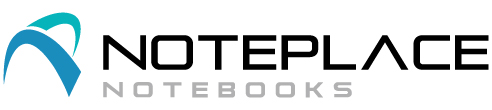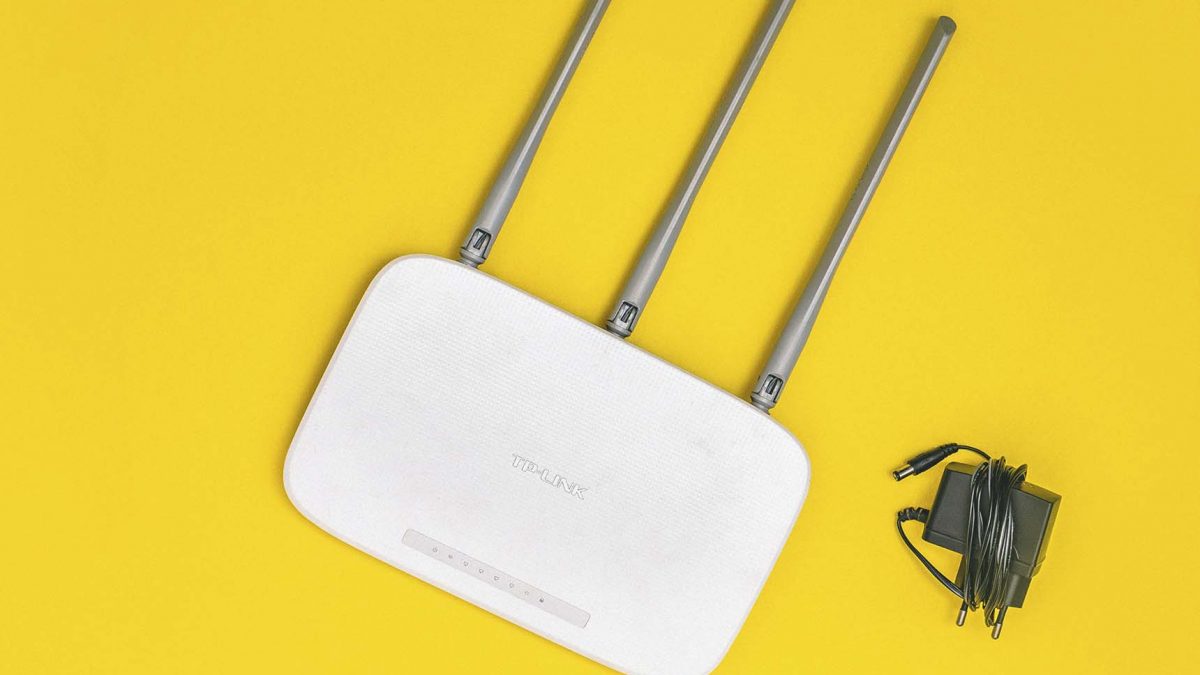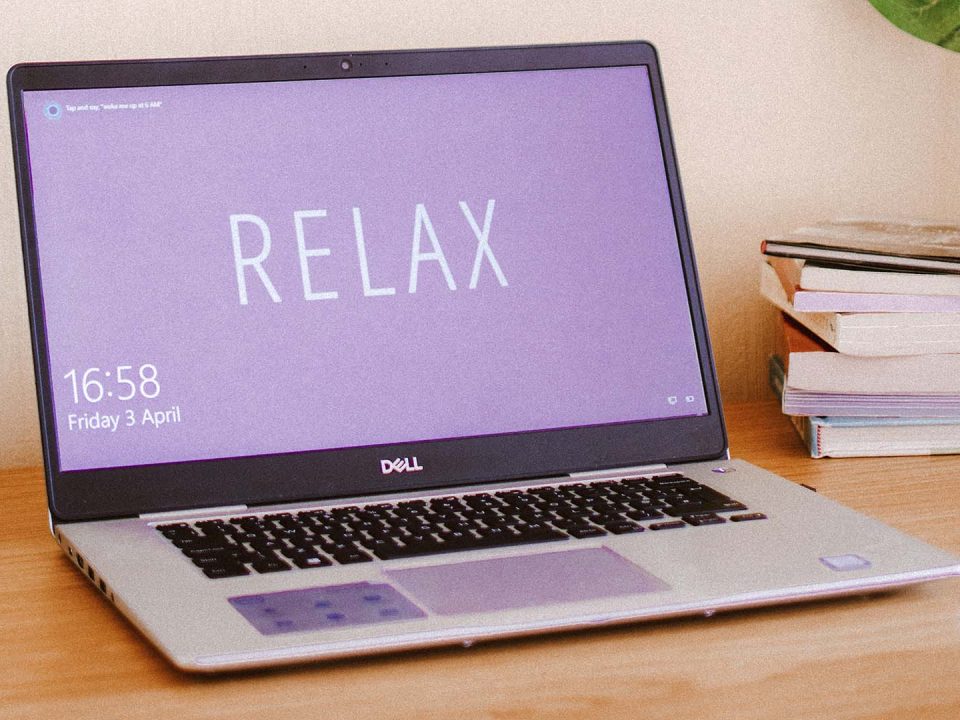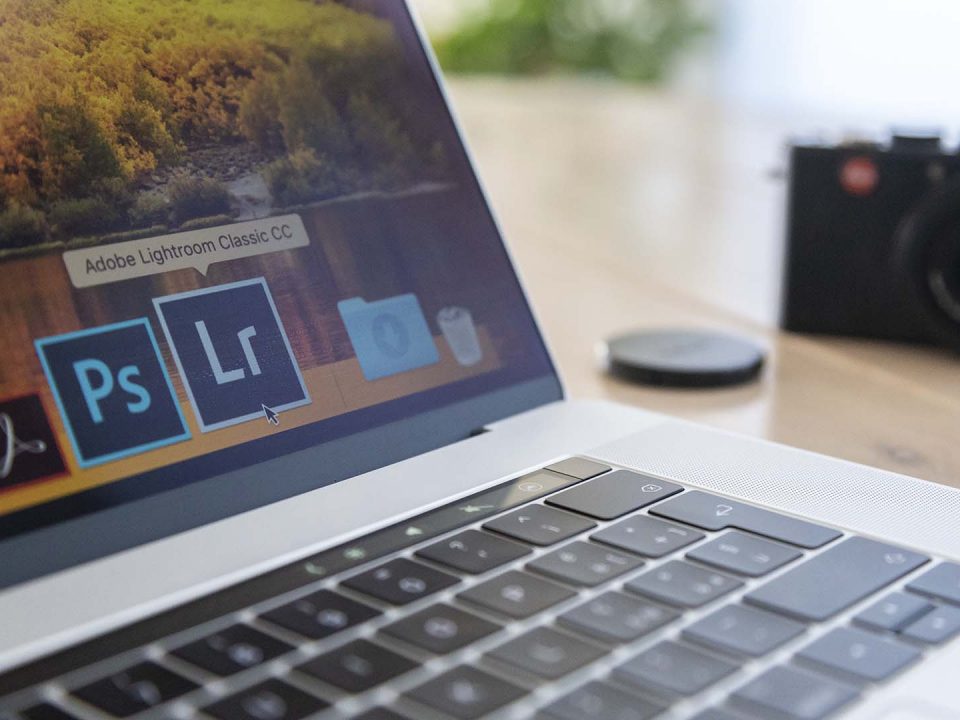- Fale com a gente
- (11) 3337-2888
- (11) 94861-1397
- contato@noteplace.com.br
Verifique se alguém está usando sua rede Wi-Fi
Verifique se alguém está usando sua rede Wi-Fi
Há muitas razões pelas quais você gostaria de verificar se uma pessoa não autorizada está usando sua rede sem fio. Pode ser que você esteja experimentando um ritmo mais lento do que o normal na conexão com a Internet ou você simplesmente não quer que ninguém a obtenha, enquanto você é quem paga a conta. Claro, há também implicações de segurança se essa pessoa puder acessar seus arquivos de alguma forma, e até mesmo implicações legais se ela usa sua conexão para a pirataria ou outras atividades ilícitas.
Seja qual for o caso, é melhor ficar no lado seguro. Você já deve ter tomado algumas precauções básicas ao configurar sua rede sem fio e sabe o início do caminho em torno de solucionar esses problemas. Esta dica é destinada principalmente a usuários iniciantes que precisam de uma mão para descobrir se, de fato, se seu Wi-Fi está sendo roubado.
Verifique os dispositivos associados com o roteador
A primeira coisa que você precisa fazer é entrar no seu roteador digitando seu endereço IP diretamente na barra de endereços do navegador. Alternativamente, se você estiver em um Mac, você pode encontrar o endereço padrão indo à rede em Preferências do Sistema. Deve ser listado ao lado de “Router:” se você estiver usando Ethernet, ou clicando em “Advanced” e indo em “TCP / IP”, se você estiver usando Wi-Fi gratuito.
Em seguida, aponte o navegador para o endereço e insira os seus dados de login – caso você não tenha alterado as configurações padrão que devem ser uma combinação de “admin” e “password” ou campos em branco. Uma vez lá dentro, verifique o console administrativo do roteador para uma seção relacionada com os dispositivos conectados ou status sem fio.
Outra dica
Outra solução simples é criar uma senha forte usando WPA2 ou WPA – WEP é muito fácil de quebrar. Existem alguns outros métodos que você pode usar para reforçar a segurança, como desligar a transmissão SSID (o que a impede de anunciar o nome da sua rede para dispositivos Wi-Fi próximos) ou configurar um filtro para dispositivos permitidos ou bloqueados por endereço de MAC.
Isso deve ser mais do que suficiente para a maioria dos usuários, mas se você precisa realmente rastrear quem está invadindo sua rede, é possível identificar sua localização física usando uma ferramenta chamada MoocherHunter. De acordo com a descrição do programa, ela detecta o tráfego enviado através da rede e pode encontrar a fonte dentro de 2 metros de precisão.